Conteo
En la sección de Productos y servicios que encontrará en el módulo Mi Empresa, contamos con un sub-módulo de Conteos dónde podrá crear y listar conteo de tipo cíclico y perpetuo.
¿Cómo realizar conteo en InterFuerza?
Dirigirse al módulo Mi Empresa,seleccionar la opción Conteos y dar clic enCrear , tal como se muestra a continuación:
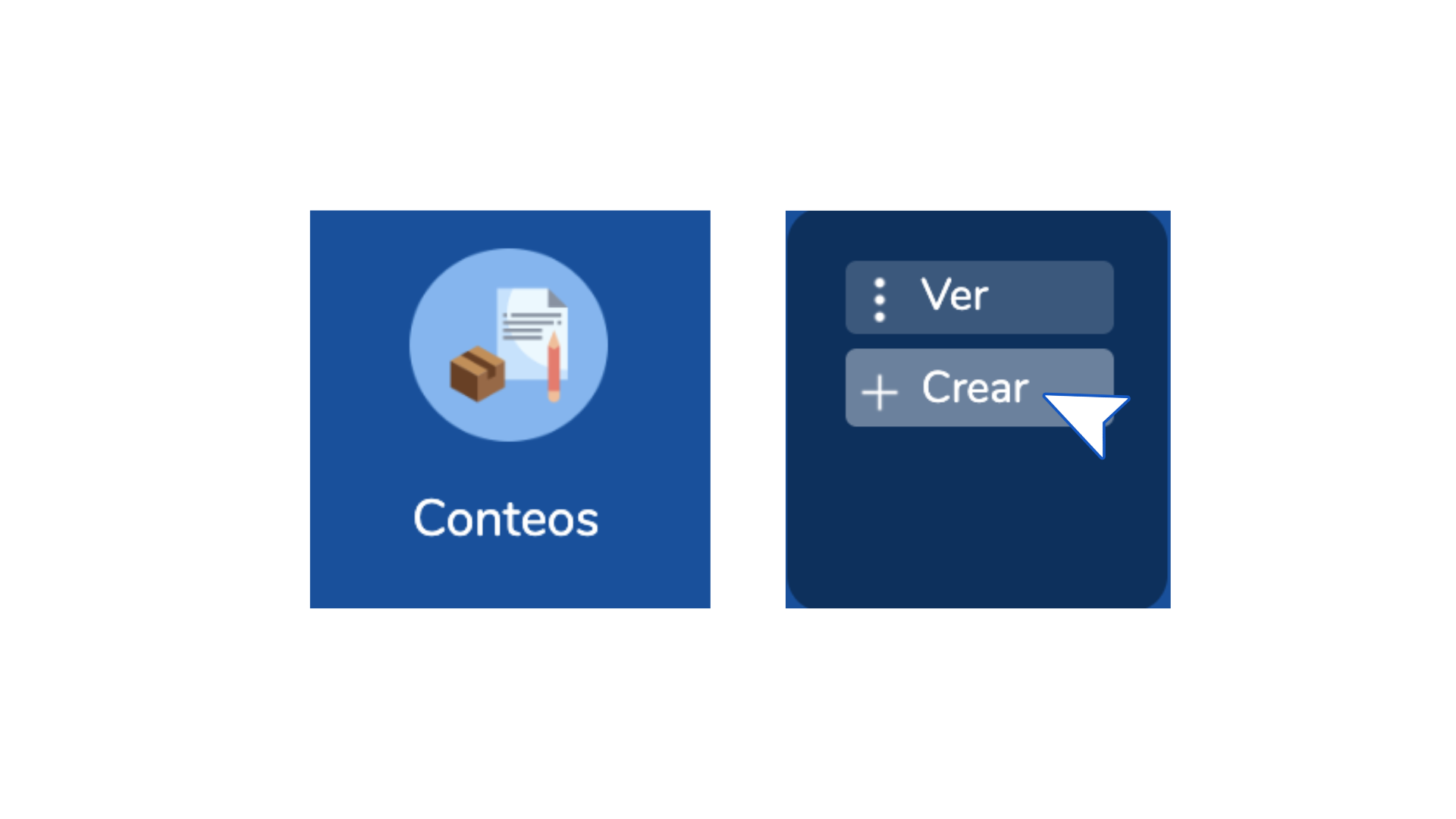
A continuación, le mostraremos cómo diligenciar cada segmento que compone el formulario de creación de un conteo en InterFuerza.
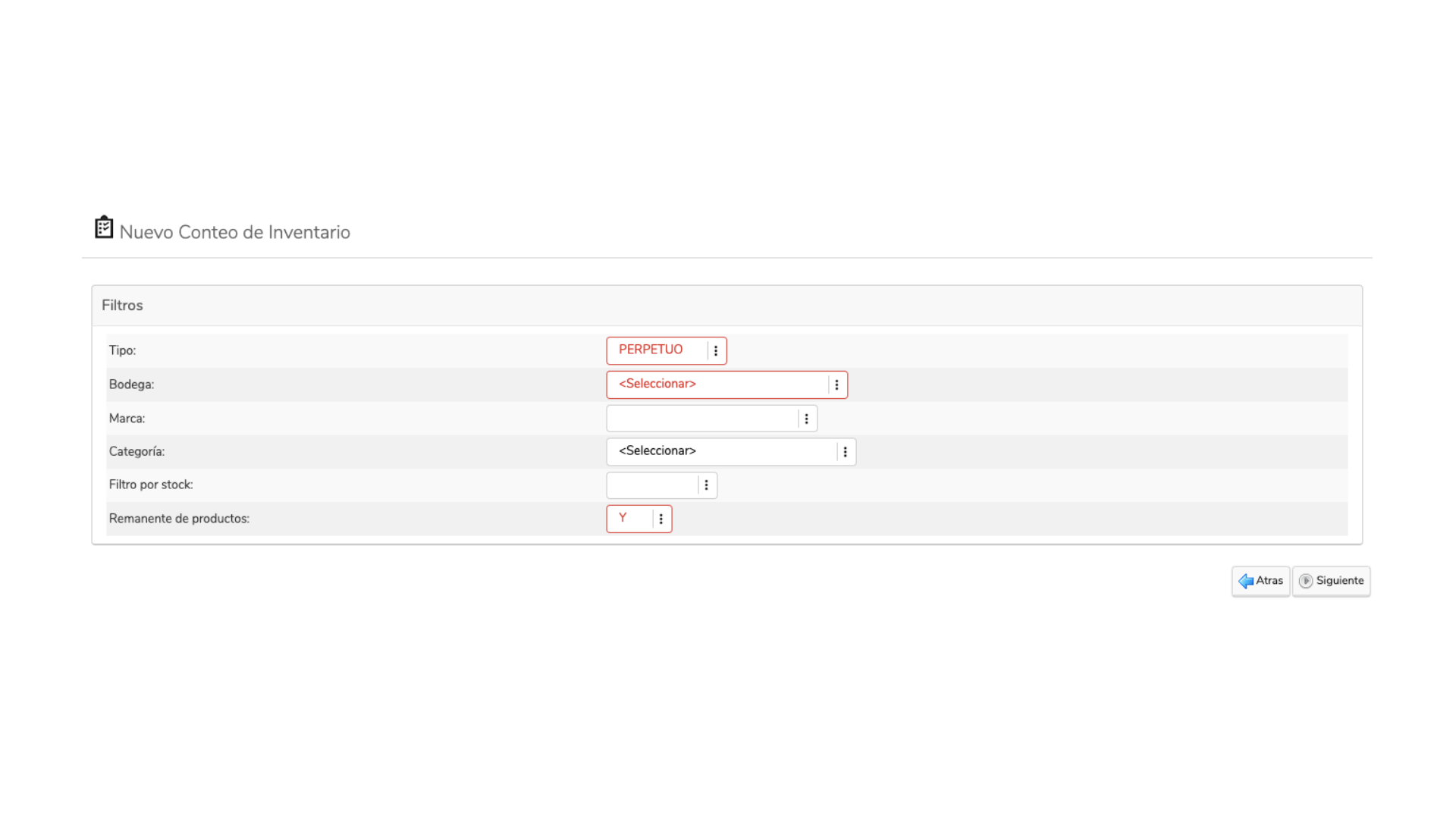
Campo de Formulario | Descripción |
|---|---|
Tipo: | Este apartado es descriptivo para seleccionar los tipos de conteo:
|
Bodega: | Asignar la bodega de la cual se registrará el conteo. |
Marca: | Se utiliza para filtrar los productos por marca. |
Categoría: | Se utiliza para filtrar los productos por categoría. |
Filtro por stock: | Se utiliza para filtrar los productos con stock y sin stock. |
Remanente de productos: | Y: si es excedente, sobrante, exceso, saldo, restante. |
Los campos señalados en rojo, son de carácter obligatorio y se deben completar.
Seguidamente, se muestra el segundo formulario que se utiliza para detallar la Descripción Conteo, una vez haya colocado la información para especificar el conteo, en la parte superior derecha de su pantalla del formulario de creación de conteo de inventario puede dar clic en Guardar.
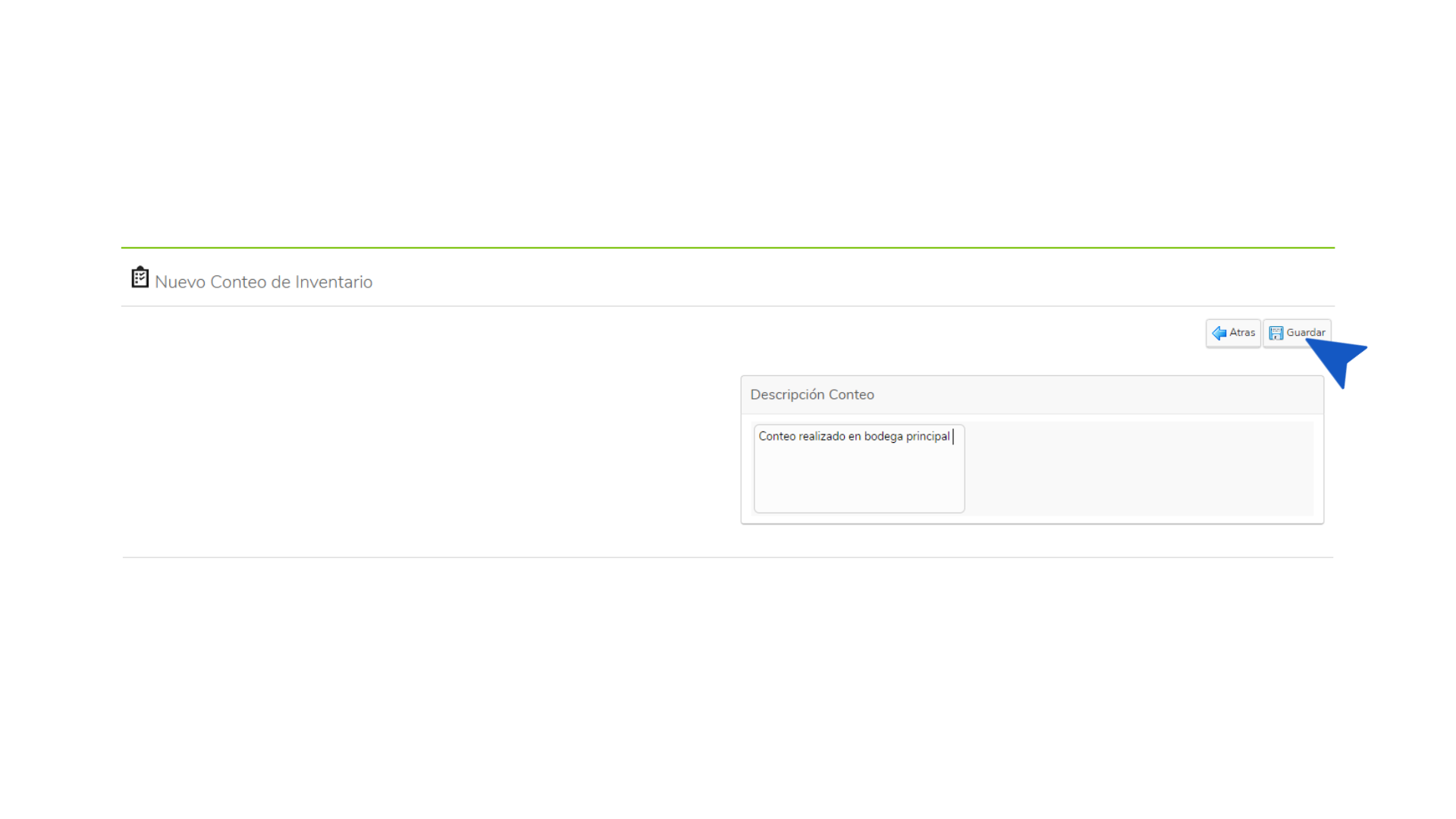
Ver Conteos
Para listar todos los conteos creados en InterFuerza, debe ingresar al módulo Mi Empresa y seleccionar la opción de Ver en Conteos, tal como se muestra a continuación:
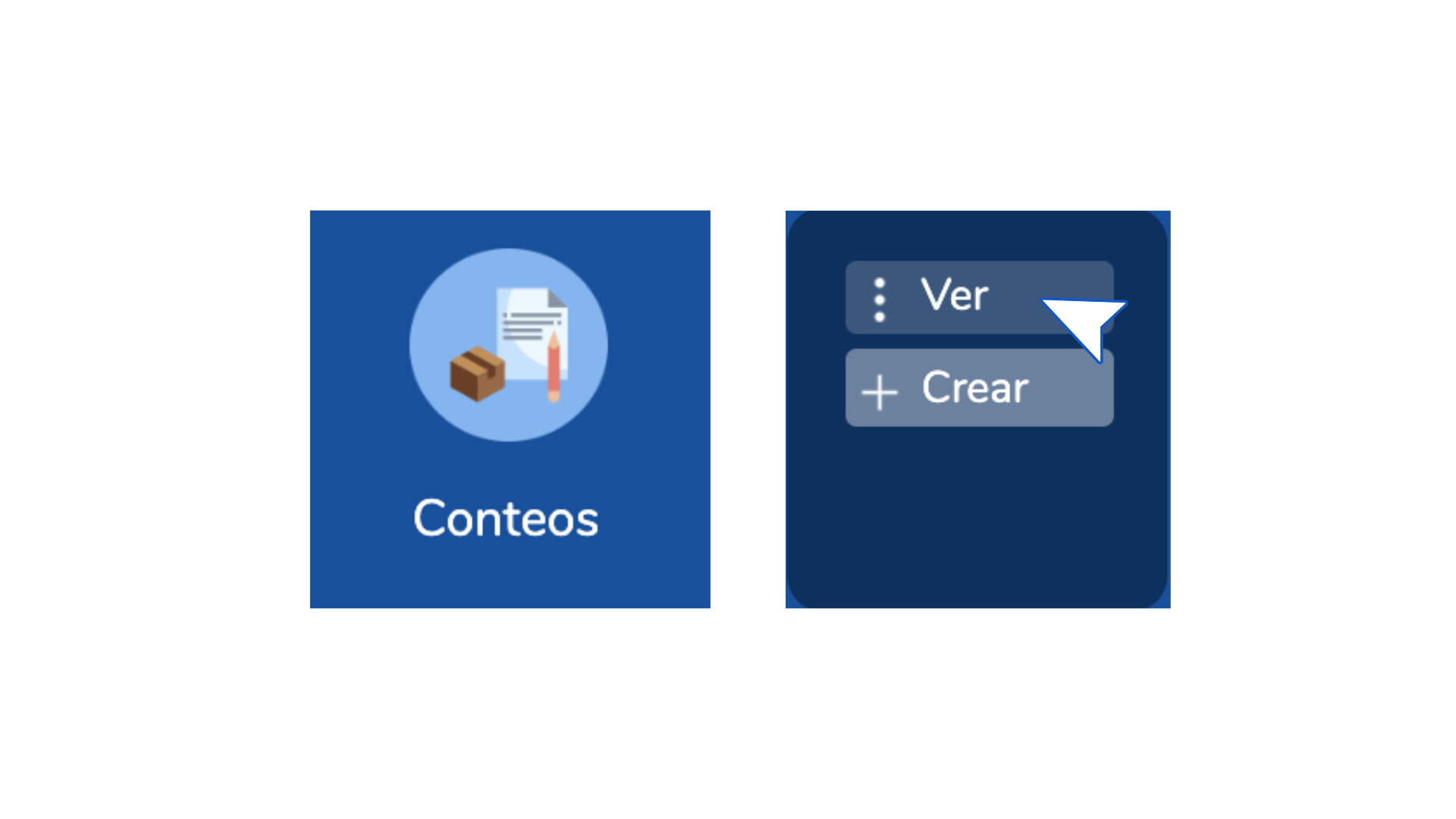
Una vez haya dado clic en Ver, podrá visualizar todos los conteos realizados en el sistema. Para visualizar un conteo debe dar clic en icono Play ubicado en la parte izquierda de la pantalla e Id del conteo.
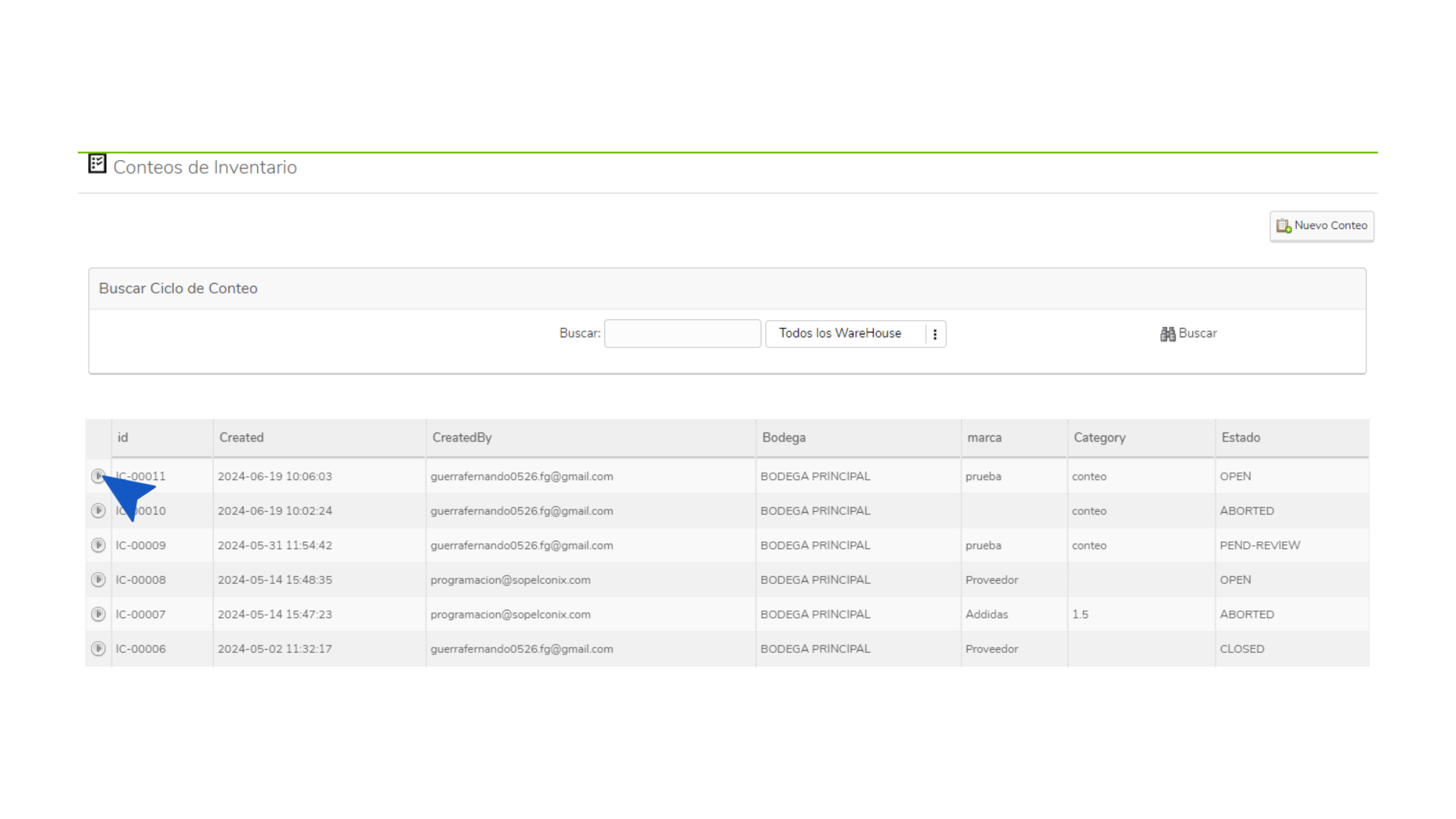
Al ingresar al conteo, encontrará los productos filtrados según su categoría o marca, también observará las diversas funcionalidades que mantiene el conteo.
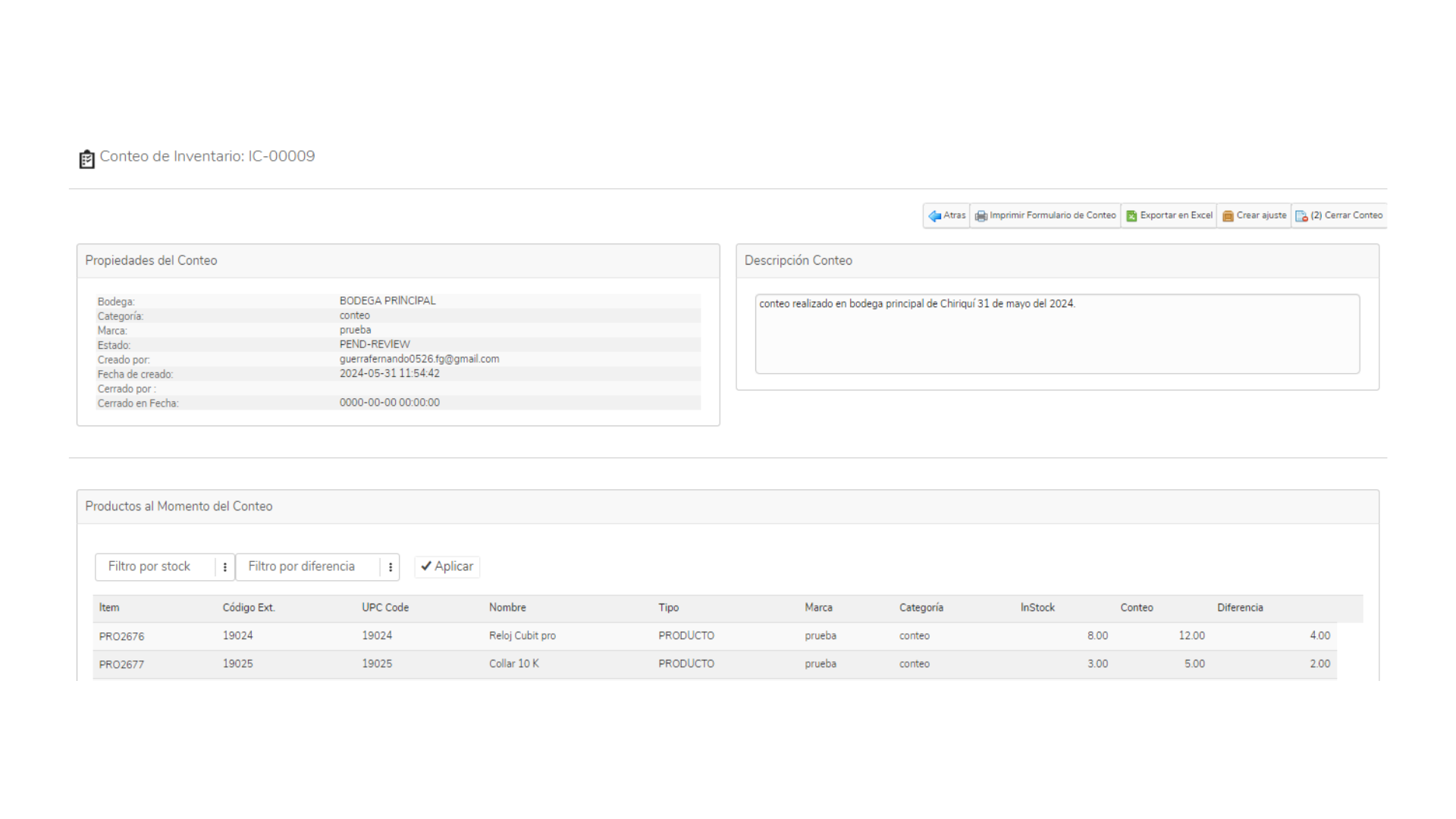
Status del conteo

Una vez creada un conteo en InterFuerza, se manejan los siguientes status en la plataforma:
| Campo | Descripción |
|---|---|
| PEND-REVIEW: | El conteo se encuentra pendiente por aplicar ajuste de inventario, sin embargo, no permite realizar cambios. |
| OPEN: | El conteo se encuentra abierto, se permite realizar cambios. |
| ABORTED: | El conteo fue anulado, interrumpiendo los registros del conteo. |
| CLOSED: | El conteo se encuentra cerrado, ya fue aplicado al inventario. |
Funciones de Conteo
Inicio
Al momento de visualizar un conteo en InterFuerza, se habilitarán las siguientes opciones:

Descripción de las diferentes funciones:
| Función | Descripción |
|---|---|
| Atrás | Permite regresar a la pestaña anterior del conteo. |
| Imprimir Formulario de Conteo | Con esta opción podrá generar un PDF e imprimir el conteo. |
| Exportar en Excel | Permite descargar el conteo de InterFuerza en un archivo de Excel. |
| Guardar | Le permite guardar todos los cambios realizados en el conteo de InterFuerza. |
| Registrar ítems Manual | Con esta función podrá realizar el registro de forma manual de las unidades que se mantienen en físico para ser agregadas en el conteo de InterFuerza. |
| Registrar ítems con Escáner | Puede realizar el registro de forma automático mediante un lector de código de barra o una PDT. |
| Anular conteo | Esta opción permite anular el conteo de InterFuerza. |
| Pasar Conteo a Revisión | Permite realizar el cambio a revisión para proceder con la creación de un ajuste de inventario para ajustar las diferencias que se muestran en los productos contados. |
Las siguientes funciones les mostrará ventanas emergentes: Registrar ítems Manual, Registrar items con escaner y Pasar conteo a revisión.
Registrar ítems manual
Al dar clic en el botón Registrar items., el sistema le mostrará una ventana para registrar el ítem a contar, puede colocar el id del producto o el UPC Cod. Para continuar, hacer clic en Cargar item.
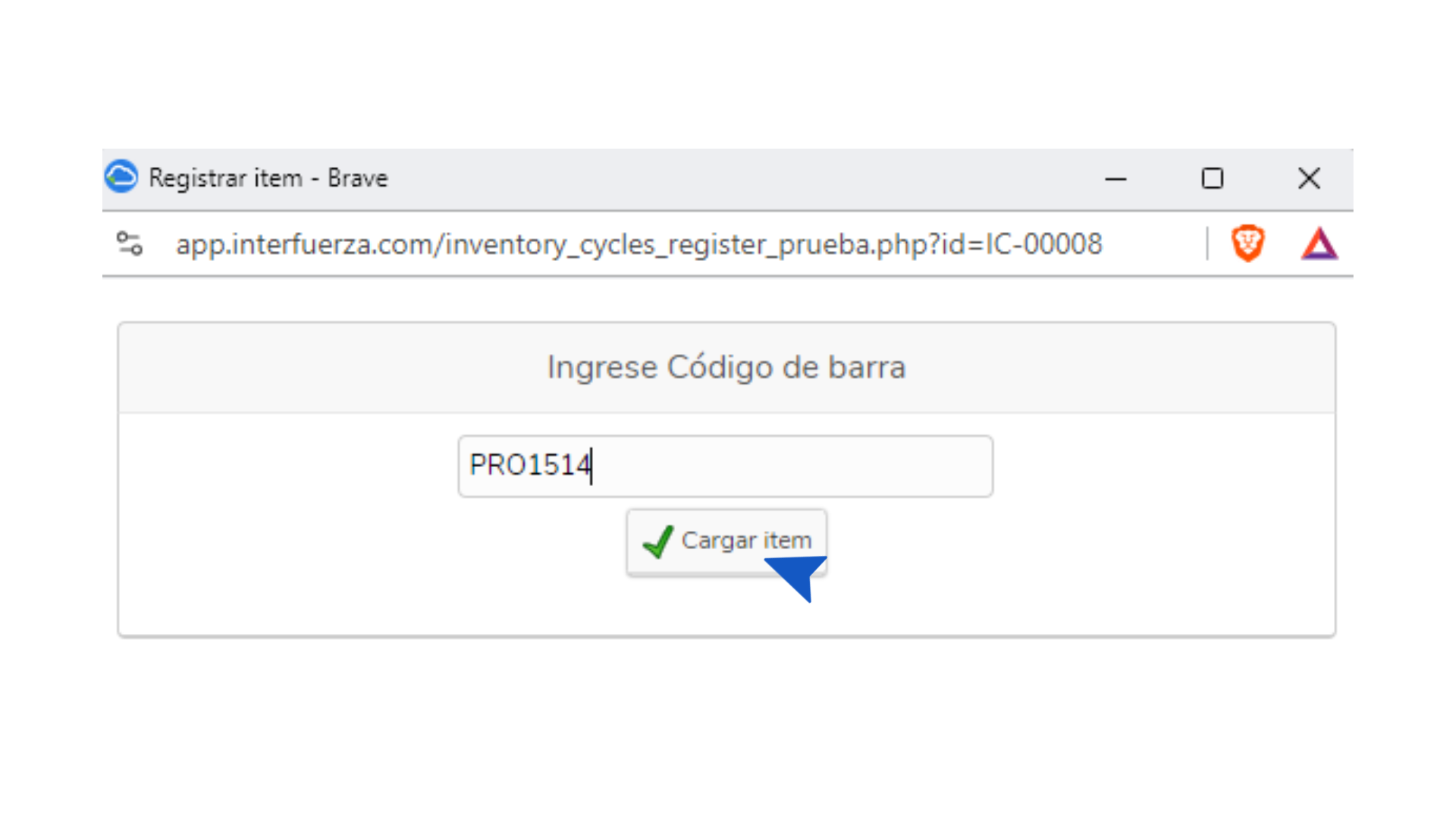
Una vez cargado el Ítem, debe colocar las cantidades del producto a registrar al conteo. Debe dar clic en Guardar registro.
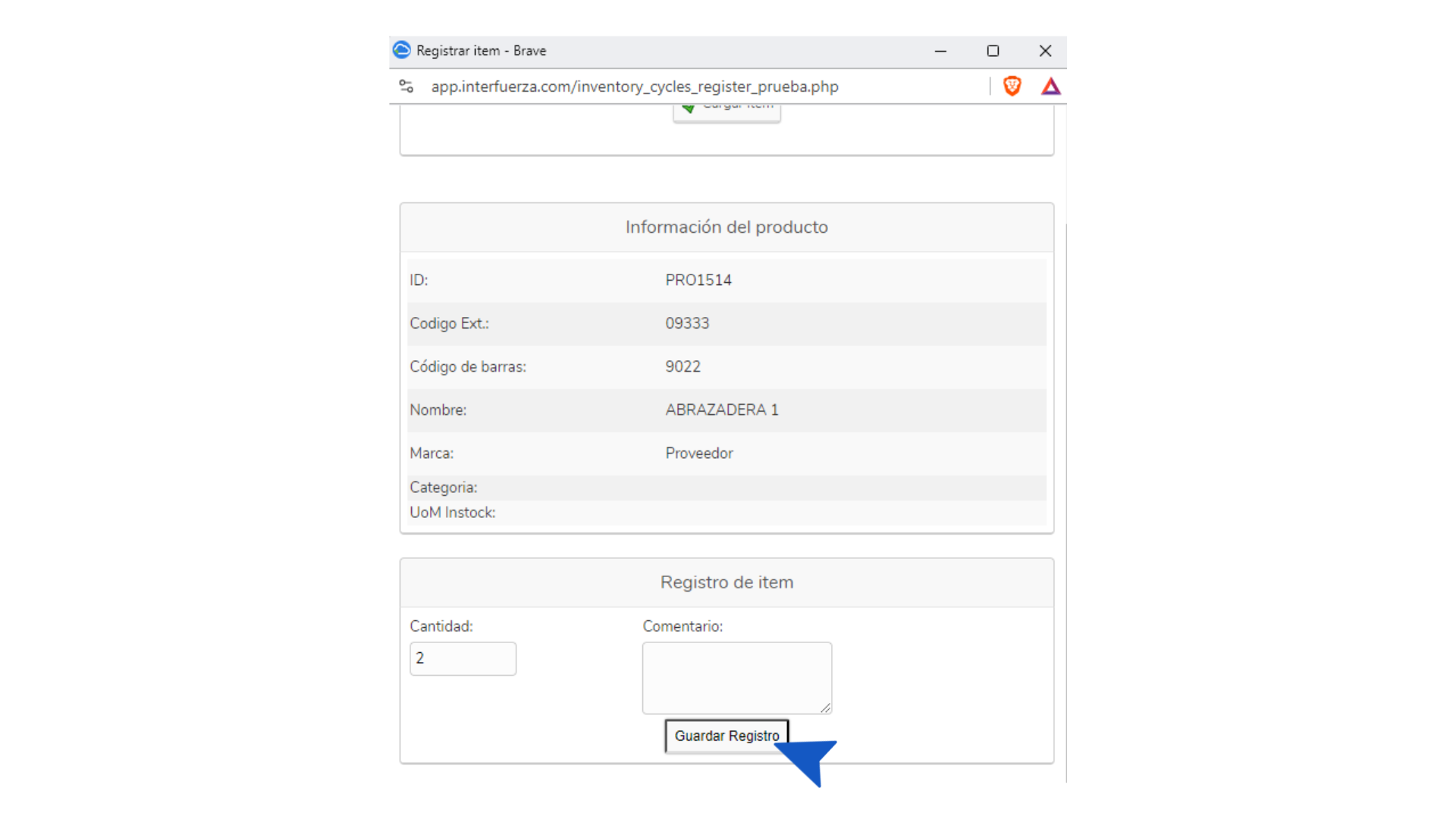
Registrar ítems con escáner
Al dar clic en el botón Registrar ítems 2 automático, el sistema le mostrará una ventana para registrar el ítem a contar, debe escanear el código de barra para registrar la unidad del producto que está contando. La misma permite realizar el proceso automatizado de forma más rápida.
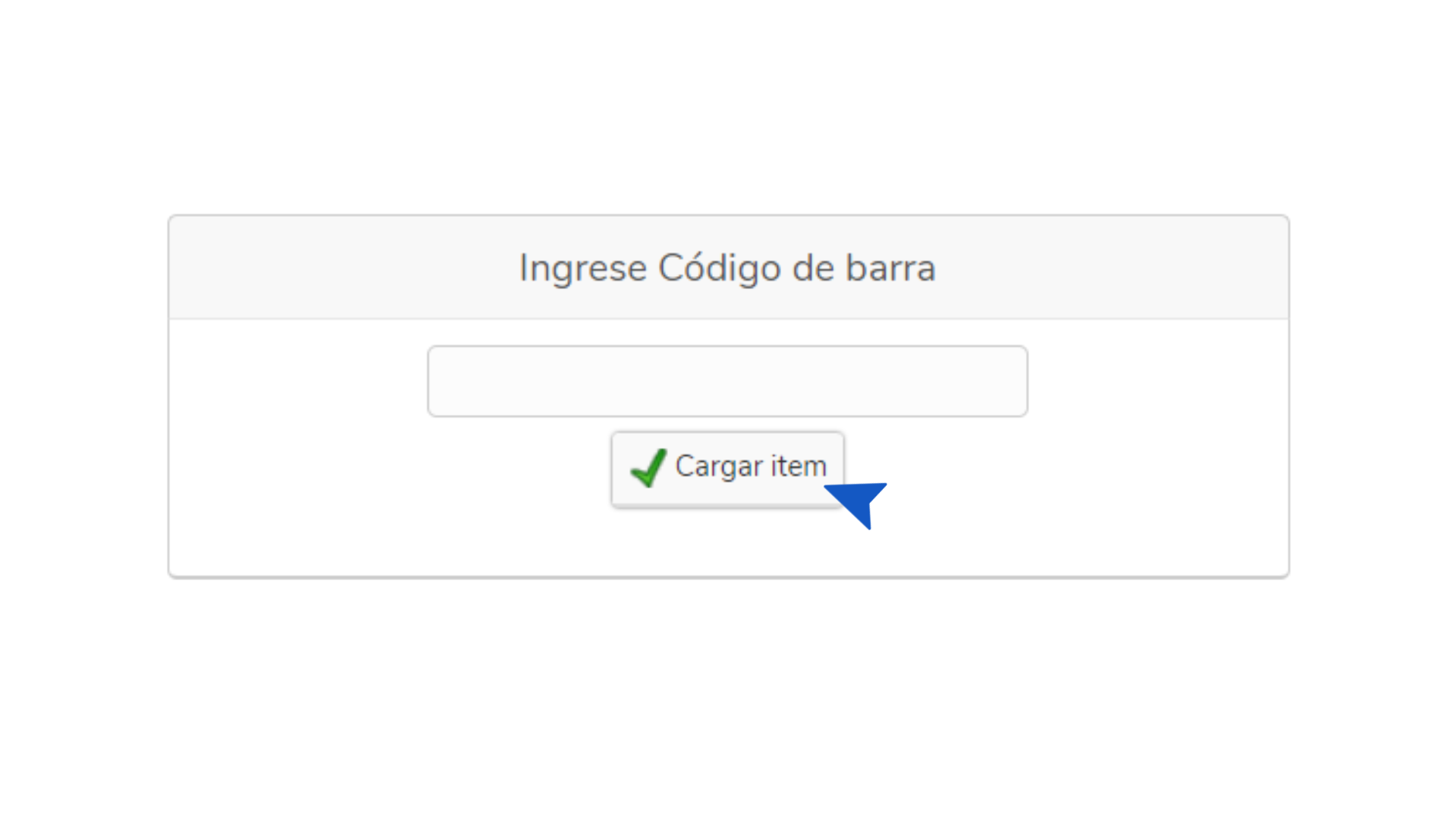
Pasar conteo a revisión
Al dar clic en el botón pasar conteo a revisión, el sistema le mostrará una alerta en donde se cambiará el status del conteo a PEND-REVIEW. Tenga en cuenta que una vez pasado a este status no será posible registrar más unidades en el conteo.
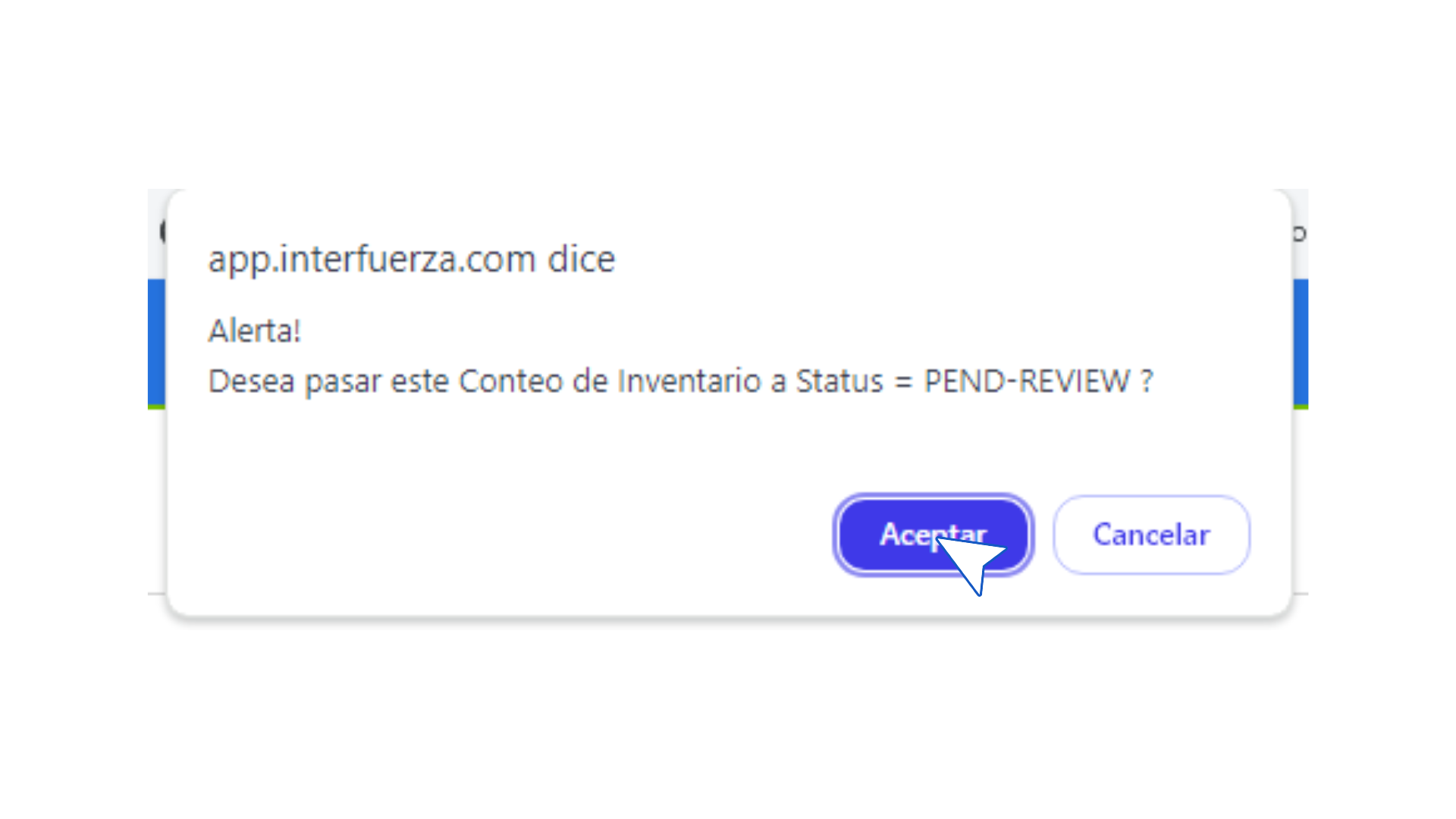
Una vez realizada la acción anterior, vuelva a dar clic en Play en el id del conteo de inventario para crear el ajuste.
A continuación, presentará los siguientes opciones:

Descripción de funciones
| Función | Descripción |
|---|---|
| Crear ajuste | Permite realizar el ajuste de inventario con las unidades que se muestran en la columna de diferencia del conteo. |
| Cerrar Conteo | Permite realizar el cierre total de conteo una vez finalizado todos los procesos de registros mediante ajuste de inventario. |
Crear ajuste
Al hacer clic en crear ajuste, el sistema le mostrara la ventana de creación de nota de inventario para realizar el ajuste con las diferencias que se observan en el conteo registrado del sistema.
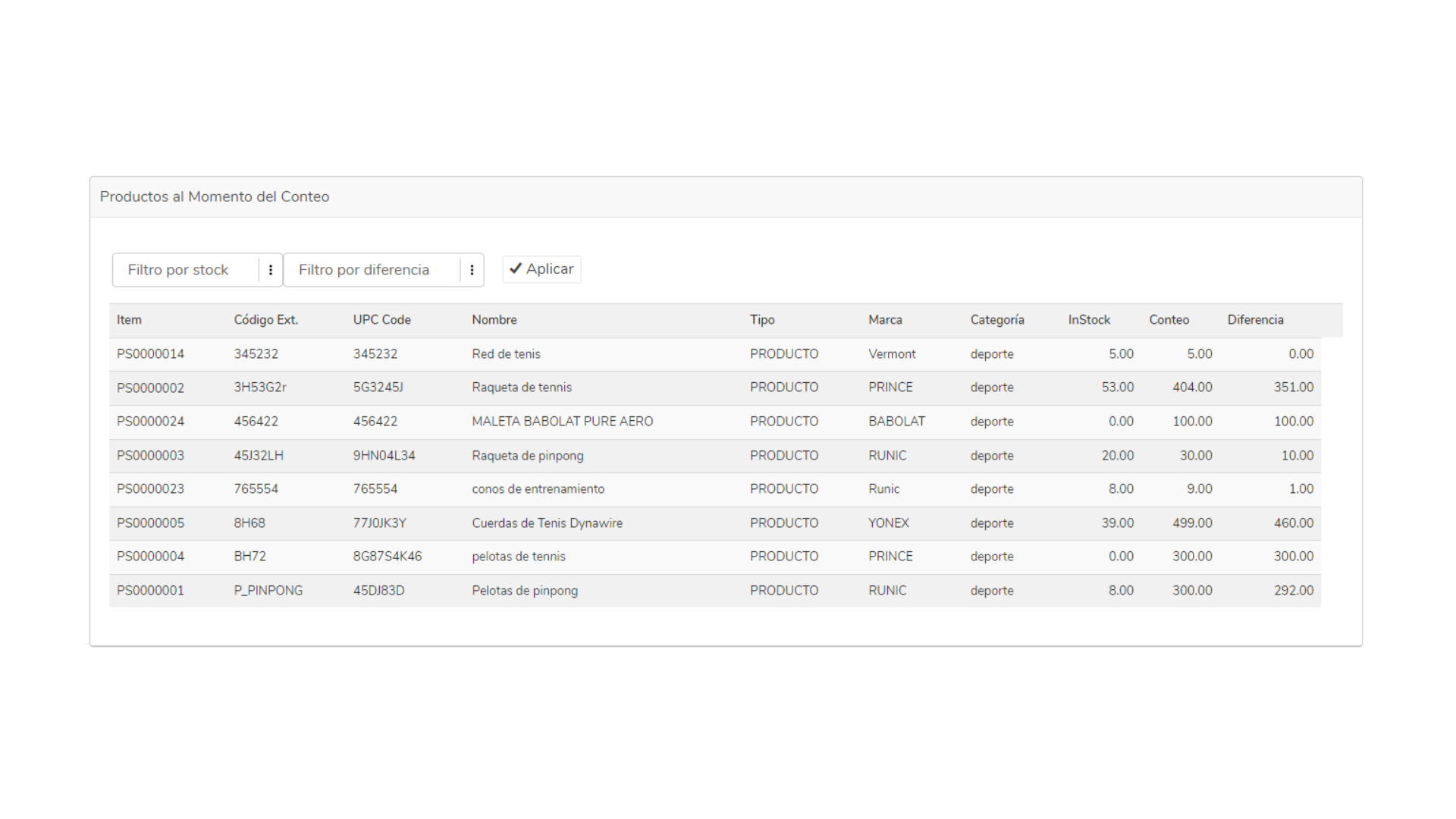
Para aplicar este ajuste de inventario debe colocar la fecha, categoría y bodega, tomar en cuenta que la bodega sería la misma que seleccionó al momento de crear el conteo.
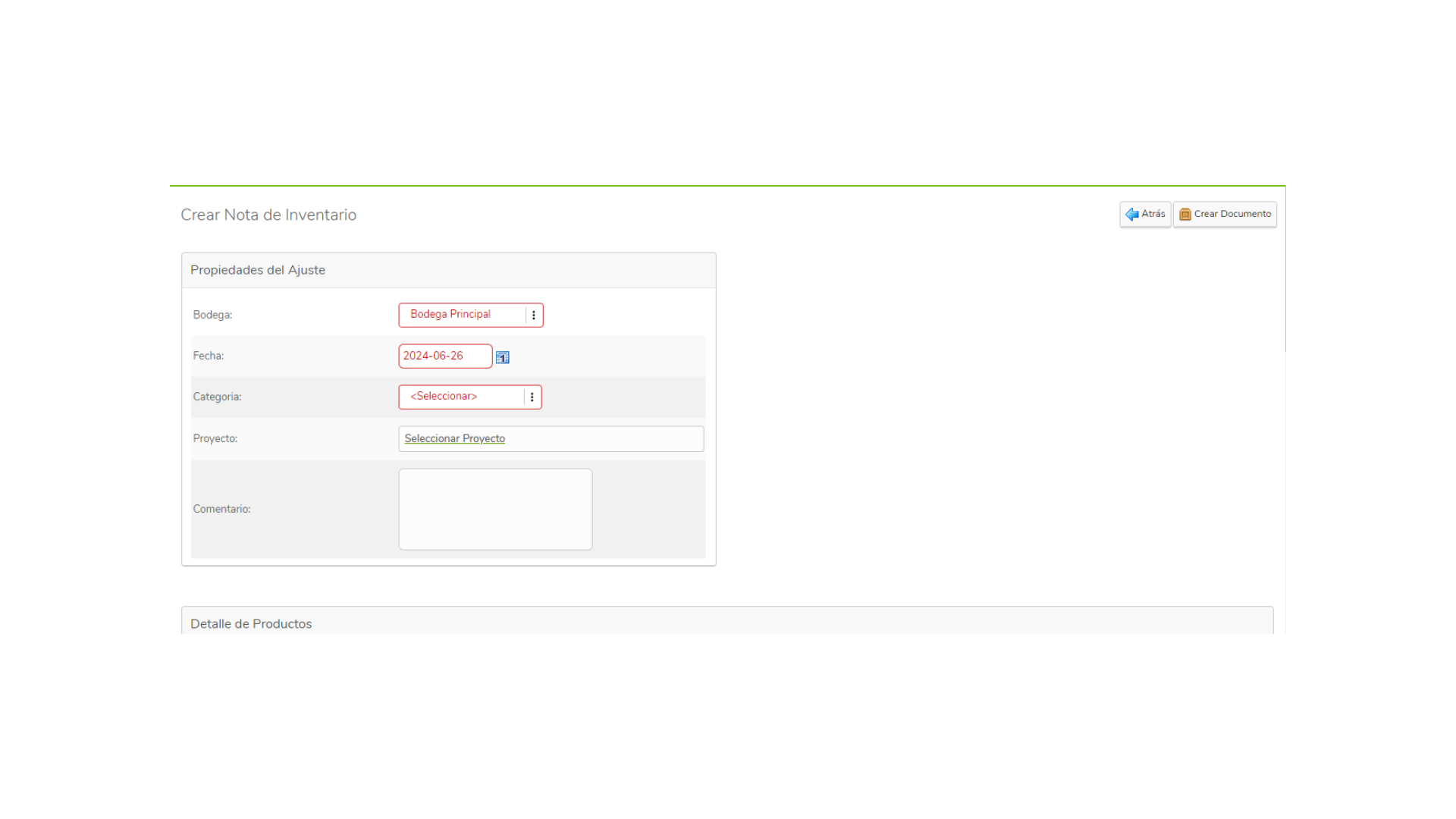
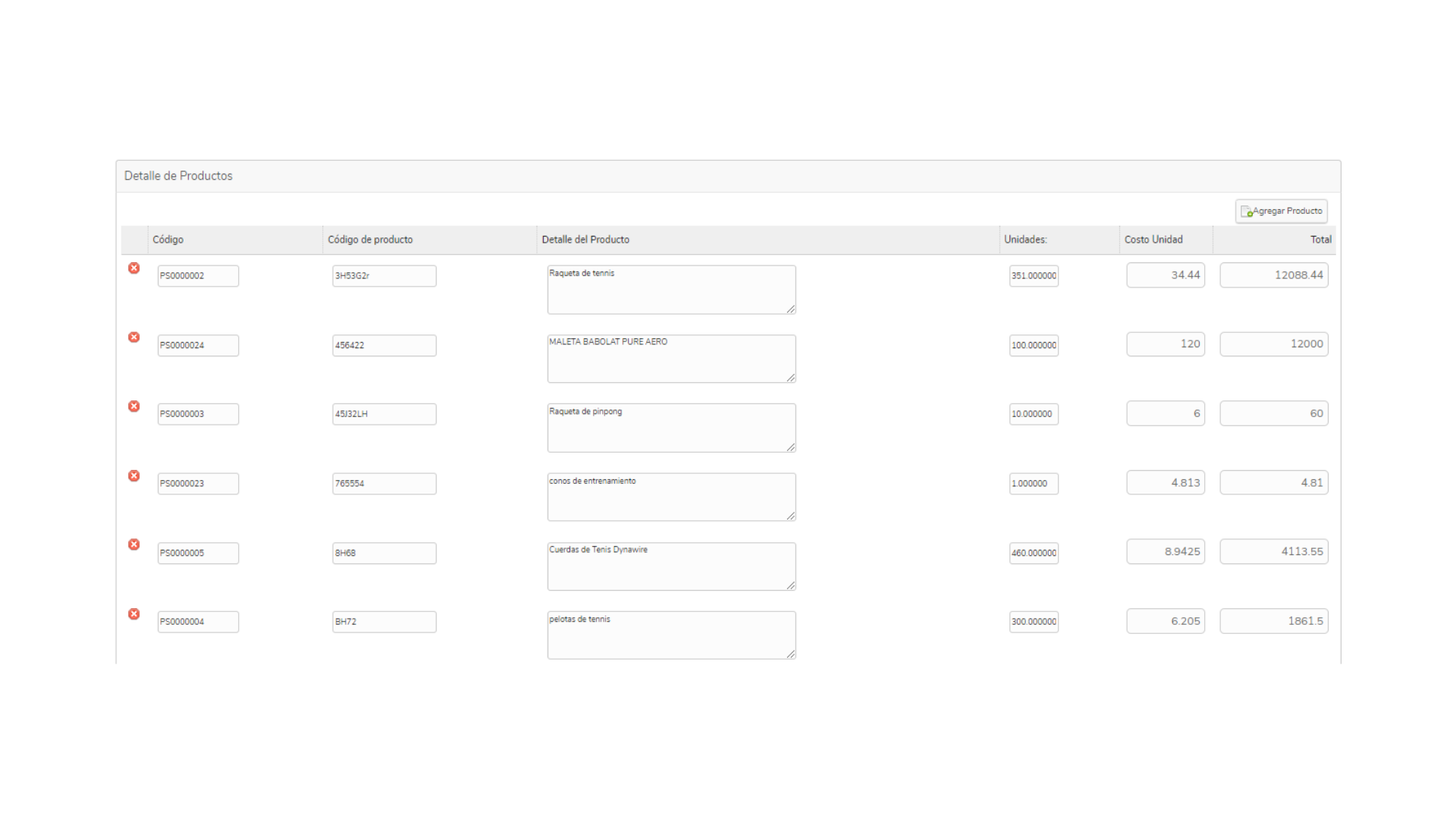
Una vez aplicado el ajuste de inventario al sistema en el formulario de conteo, observará una pestaña llamada ajuste relacionado, la misma le muestra el id del ajuste que se creo en el sistema de las unidades de diferencia del conteo. Tomar en cuenta que una vez realizado un ajuste de inventario para el conteo no sería posible volver a crear uno.
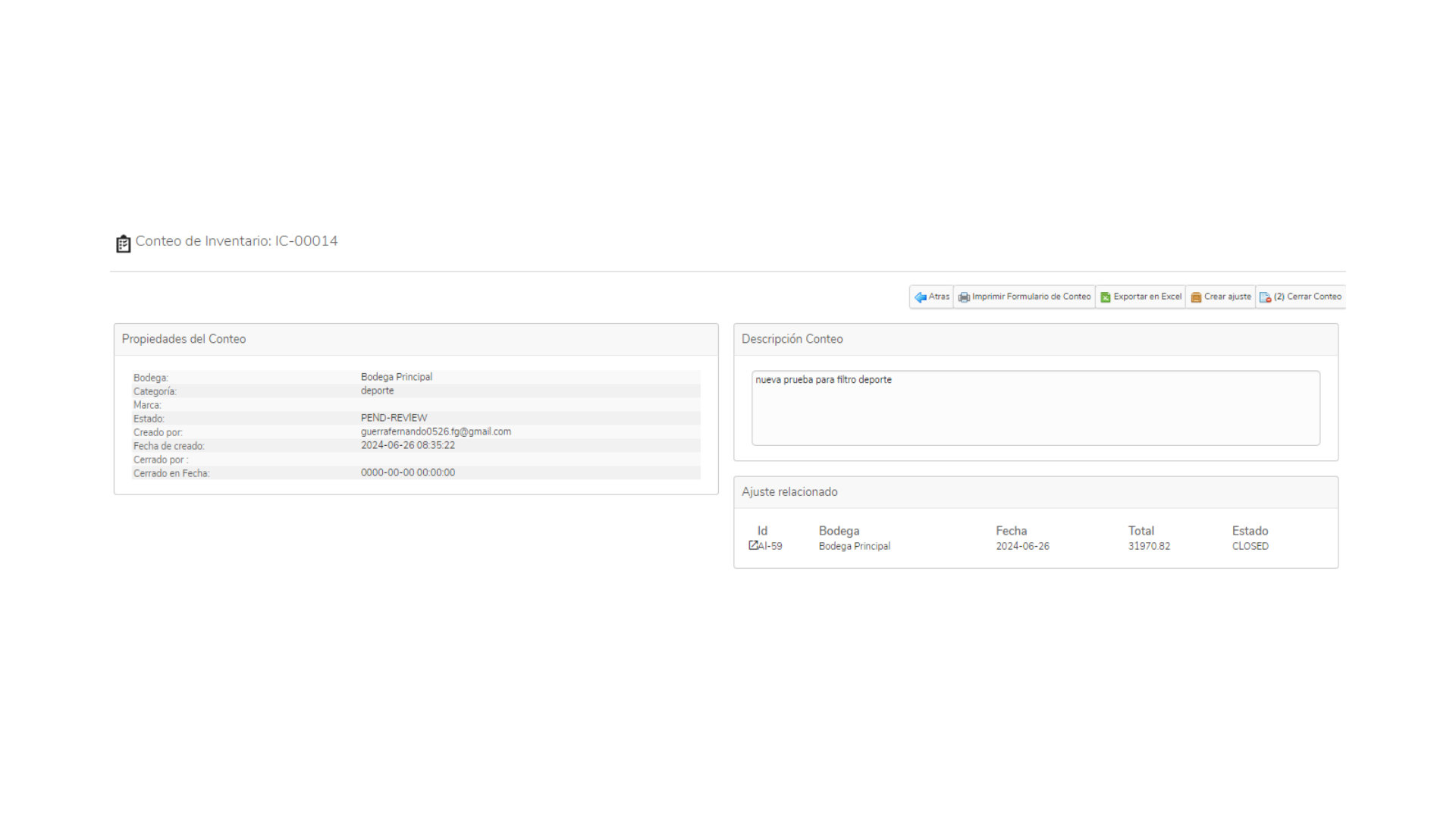
Updated 8 months ago
